Heim >Software-Tutorial >Computer Software >So füllen Sie benutzerdefinierte Muster in AutoCAD2016. So füllen Sie benutzerdefinierte Muster in AutoCAD2016
So füllen Sie benutzerdefinierte Muster in AutoCAD2016. So füllen Sie benutzerdefinierte Muster in AutoCAD2016
- PHPznach vorne
- 2024-05-08 09:46:08436Durchsuche
Beim Zeichnen mit AutoCAD 2016 kann es vorkommen, dass Sie ein benutzerdefiniertes Muster füllen müssen. Um dieses Problem zu lösen, stellt Ihnen der PHP-Editor Baicao eine einfache und leicht verständliche Methode vor, mit der Sie ganz einfach benutzerdefinierte Füllmuster erstellen und anwenden können. Durch die ausführliche Erläuterung dieses Artikels beherrschen Sie die Schritte zum Füllen benutzerdefinierter Muster in AutoCAD 2016 und verbessern so die Zeichnungseffizienz.
1. Das Füllmuster sollte in einem geschlossenen Intervall gefüllt werden. Konvertieren Sie daher die benötigte Füllform in eine geschlossene Form, z. B. mit mehreren unterbrochenen Linien.
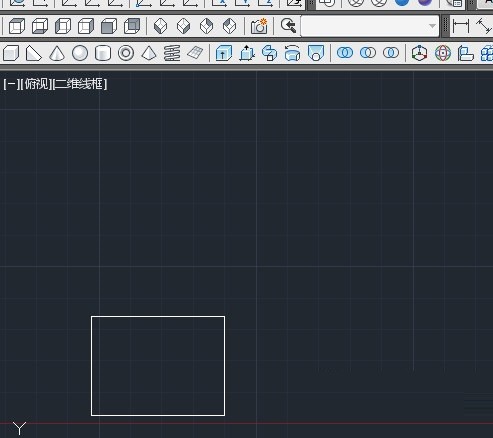
2. Wählen Sie [Musterfüllung], Tastenkombination: Schraffur.

3. Das folgende Dialogfeld wird angezeigt und Sie können das Muster und die Proportionsgröße ändern.

4. Wenn Sie das Muster ändern möchten, klicken Sie auf das Muster hinter [Beispiel] und Sie können das Muster auswählen.

5. Klicken Sie dann im roten Feld auf Ausgewähltes Objekt hinzufügen.

6. Wählen Sie gerade das Rechteck aus und drücken Sie die Eingabetaste.

7. Klicken Sie dann auf [OK] und das Muster wird ausgefüllt.

Das obige ist der detaillierte Inhalt vonSo füllen Sie benutzerdefinierte Muster in AutoCAD2016. So füllen Sie benutzerdefinierte Muster in AutoCAD2016. Für weitere Informationen folgen Sie bitte anderen verwandten Artikeln auf der PHP chinesischen Website!
In Verbindung stehende Artikel
Mehr sehen- So erstellen Sie 3D-Effekttext in Photoshop_Photoshop-Tutorial zum Erstellen von 3D-Effekttext
- Wie melde ich mich von Baidu Brain Map ab? -So melden Sie sich von Baidu Brain Map ab
- So durchsuchen Sie Endnote online_Endnote-Tutorial zur Online-Suche
- So legen Sie die Farbe der Benutzeroberfläche in CorelDraw 2020 fest. So legen Sie die Farbe der Benutzeroberfläche in CorelDraw 2020 fest
- Tutorial zur Verwendung des geometrischen Skizzenblocks zum Erstellen von Text, der der Punktiteration folgt

